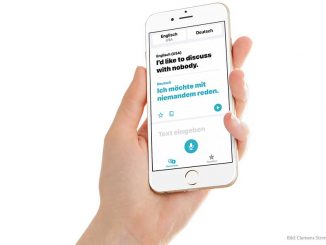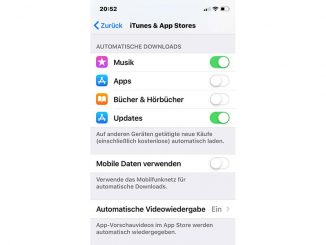Zu den Neuerungen von iOS 13 gehört auch ein deutlich verbesserter Dateimanager. Die neuen Funktionen der Dateien-App von iOS 13 stellen wir in diesem Beitrag vor.
Wer am iPhone viel mit Dateien hantiert, kann dafür den integrierten Dateimanager nutzen, der die Verwaltung von Dokumenten erheblich vereinfacht. Mit iOS 13 hat Apple der Dateien-App einige neue Funktionen spendiert.
Bislang war die Dateiverwaltung auf dem iPhone eher schwierig– zumindest im Vergleich mit Windows oder Mac OS kennt. Noch nicht einmal der Zugriff auf Freigaben im Netzwerk und einfache Funktionen wie das Komprimieren von Dateien vor dem Datenaustausch wurden bis iOS 12 unterstützt. Das ändert sich mit iOS 13 zumindest ein Stück weit: Mit der verbesserten Dateien-App ist es nun möglich, grundlegenden Einblick in die vom Anwender sowie von Apps abgelegten Dokumente, Bilder und Videos zu nehmen. Einen Komplettzugriff auf das iPhone-Dateisystem dürfen Sie von der Dateien-App allerdings auch in iOS 13 nicht erwarten.
Das kann die Dateien-App in iOS 13
Bei der überarbeiteten Dateien-App handelt es sich wieder nur um eine Basis-App, mit deren Hilfe Sie die zuletzt verwendeten Dokumente, Cloud-Inhalte sowie Daten auf SD-Speicherkarten ansehen, umbenennen oder löschen können.
Beim Öffnen der App kommen Sie nun nicht mehr zum „Verlauf“, sondern zum letzten Speicherort. Über den Button mit den drei Balken wechseln Sie zwischen der Ordnerdarstellung über Symbole und einer kompakteren Kombinationsansicht aus Symbolen und Listen. Per Suchleiste oben springen Sie Dateien und Ordner ohne langwierigen Ordnerwechsel an.
Das bewirkt längeres Drücken
Längeres Drücken auf Dateien und Ordner ersetzt den Rechte-Maustaste-Klick und öffnet ein Kontextmenü. Neben Funktionen wie „Kopieren“, „Umbenennen“ und „Löschen“ finden Sie hier je nach Dateityp Befehle wie „Infos“ (liefert Details zum Objekt), „Tags“ (versieht das Objekt zur Hervorhebung mit einem farbigen Etikett), „Favorit“ und „Komprimieren“. Letzteres erstellt automatisch ein verkleinertes ZIP-Archiv der Inhalte.
Entscheiden Sie sich für den Befehl „Tags“, können Sie Dateien auch mit Stichworten wie „Büro“, „Privat“ und „Wichtig“ versehen. Die Tag-Namen lassen sich anpassen, indem Sie „Durchsuchen“ und „Bearbeiten“ wählen.
Ganz unten erreichen Sie den „Verlauf“. Er zeigt die Dokumente an, die Sie in letzter Zeit geöffnet haben. Tippen Sie länger auf einen Eintrag, wird auch hier ein Menü eingeblendet.
Der Button mit drei Punkten
Die wichtigsten Neuerungen der Dateien-App in iOS 13 befinden sich hinter dem Button mit den drei Punkten. Damit erstellen Sie nicht nur einen neuen Ordner, sondern können auch die Befehle „Dokumente scannen“ und „Mit Server verbinden“ auswählen. „Dokumente scannen“ startet die iPhone-Kamera im Spezialmodus zum Abfotografieren von Papiervorlagen als PDF-Datei. Das Hinzufügen von Netzwerkfreigaben über „Mit Server verbinden“ ist schnell erledigt: Geben Sie die IP-Adresse des Servers oder NAS im Netzwerk ein und im Anschluss dann die Zugangsdaten.